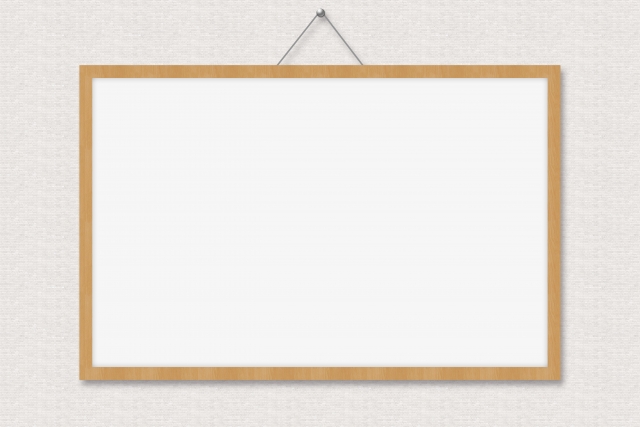Warning: Trying to access array offset on value of type bool in /home/kaz3417/pclessontv.com/public_html/wp-content/themes/izm_tcd034/functions/short_code.php on line 32
さて今回は、Windows10の
大型アップデート後にWi-Fiが不安定になる場合の対処方法をご紹介します。
現在、Windows10は、半年に1回のペースで大型のアップデートが行われています。
この記事を書いているタイミングでは
2018年4月にも、次期アップデートが予定されています。
こういったアップデートは、もちろんやったほうがいいんですが
その都度、画面がちょっと変わるし、操作方法も変わるし
ということで、めんどくさく感じている人もいるでしょう。
また、大型のアップデート時によくあるのが、
アプデートしたことによるトラブルです。
私が運営してるYouTubeチャンネルには
色々と質問や問い合せがきますが、数ある問い合わせの中で頻度が多いのが
Windowsアップデートに関するトラブルです。
さらにその中でも多い、問い合わせが
アップデート後に、Wi-Fiの接続が不安定になって
頻繁にWi-Fiが切れるようになったというご相談。
このトラブルの原因は、パソコン側のネットワークデバイスのドライバが
新しいWindows10のバージョンにうまく対応していない場合に起こります。
これを改善するには、ドライバを入れ直す必要があるのですが
手順を動画で解説していますので、気になる方は以下よりどうぞ↓
※2018/5/19追記 対処方法その2のエントリーを追加しました。
上記の方法をやっても、まだWi-Fiの接続が不安定なようでしたら
こちらの方法も試してみてください。⇒ https://pclessontv.com/windows10updatewifi-2/
なお、この方法は
アップデート前は普通につながっていた場合の対処方法です。
元々、Wi-Fiが不安定だった場合に、ドライバをアップデートすることによって
状況が改善する可能性は、全くのゼロではないですが
Wi-Fiが不安定になる主な原因は
電波の状況や混線、ハード的な不具合などの場合が多いです。
また、親機がテレビや電子レンジなどの家電製品の近くにある場合にも
Wi-Fiは不安定になります。
そういった場合は、親機の設置場所の変更や、中継機を使うなどしましょう。
ではでは、今回はこのへんで。。。
■当サイトおすすめ無線ルーター
|
|